Konfigurer filer og bilder i frakoblede lerretsapper
Denne artikkelen forklarer hvordan du konfigurerer filer og bilder i en Power Apps-tabell i frakoblede lerretsapper.
Forutsetning
Ha en eksisterende lerretsapp med Dataverse tabeller. Hvis du vil ha mer informasjon, kan du se Bygge en app.
Vise kolonneegenskaper for en fil eller et bilde
Logg deg på Power Apps.
Velg Tabeller i venstre navigasjonsrute. Hvis elementet ikke finnes i sideruten, velger du ...Mer og deretter elementet du vil ha.
Velg tabellen som har kolonnene du vil vise.
Velg Kolonner under Skjema.
Velg Visningsnavn for en kolonne der Datatype er satt til Fil eller Bilde.
Kolonneegenskapene viser Datatype. Utvid Avanserte alternativer for å vise maksimumsstørrelsen for en fil eller et bilde. Hvis du vil ha mer informasjon om kolonner, kan du se Kolonneoversikt.
Nedlastingsalternativer
I en lerretsapp for frakoblet modus kan du laste ned filer og bilder på to måter:
- Ved visning: Lastet ned når du viser dem – standardalternativet.
- Ved synkronisering: Lastet ned under frakoblet synkronisering når enheten er tilkoblet.
Last ned filer og bilder ved visning
Når filer og bilder er konfigurert for nedlasting ved visning, blir innholdet lastet ned på enheten når brukeren eksplisitt åpner en fil, eller når et bilde vises for brukeren. Filer og bilder lastes ned når enheten er koblet til nettverket, og kan brukes etterpå uten tilkobling.
Denne modusen er aktivert som standard uten noen bestemt konfigurasjon.
Hvis du vil beholde denne standardinnstillingen, trenger du ikke å fortsette med denne artikkelen.
Last ned filer og bilder ved synkronisering
Når filer og bilder er konfigurert for nedlasting ved synkronisering, lastes de ned under frakoblet synkronisering, når enheten er tilkoblet. Brukeren kan få tilgang til innholdet uten tilkobling og blir varslet når nedlastingen av filene og bildene er fullført. Ved synkronisering anbefales hvis du ikke trenger å laste ned et stort antall filer eller bilder.
Resten av denne artikkelen hjelper deg med å konfigurere ved synkronisering.
Konfigurere ved synkronisering
Forutsetninger – Mobile Offline-profil
Hvis du vil konfigurere automatisk nedlasting av filer og bilder ved synkronisering, må du opprette en egendefinert, Mobile Offline-profil i administrasjonssenteret Power Platform .
Aktivere frakoblet tilgang til bilder og filer
Du kan legge til både Bildebeskrivelse og FileAttachment-tabeller i mobile offline-profilen ved å konfigurere innstillingene for miljøet.
Gå til administrasjonssenteret for Power Platform, og logg deg på som administrator.
Velg Miljøer fra navigasjonsmenyen.
Velg et miljø, og velg deretter Innstillinger på menylinjen.
Utvid Brukere + tillatelser, og velg deretter Mobil konfigurasjon.
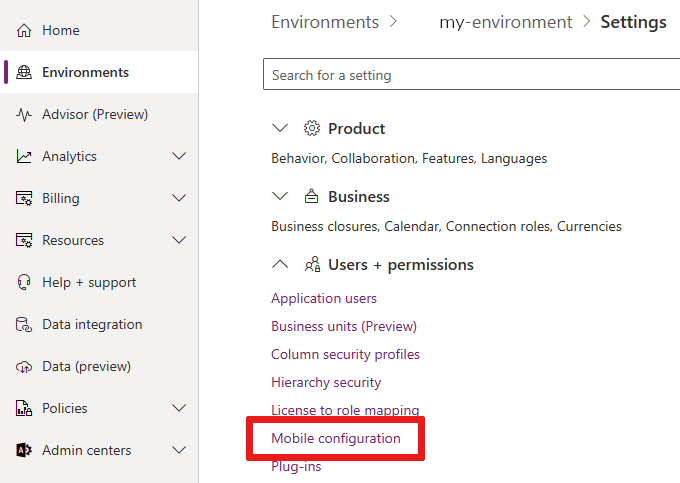
Velg en Mobile Offline-profil for å redigere den.
I delen Data tilgjengelig frakoblet velger du Legg til tabell.
Fortsett med å legge til bildekolonner og filkolonner.
Legge til bildekolonner i Mobile Offline med Bildebeskrivelse
I mobil konfigurasjon-innstillingen kan du legge til tabellen Bildebeskrivelse for å aktivere nedlasting av bilder.
Velg Bildebeskrivelse, og velg deretter Neste.
Under Velg radene du vil gjøre tilgjengelige i frakoblet modus velger du Bare relaterte rader.
Utvid Relasjoner og velg Kolonnenavn: Visningsnavn for hver kolonne der Datatype er satt til Bilde. I dette eksemplet velger vi kolonnenavnene fra tabellene DemoTable1 og DemoTable3.
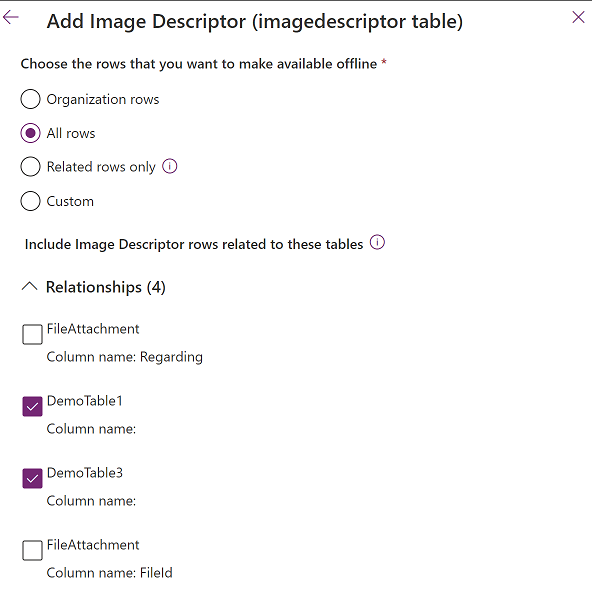
Velg Lagre.
Legge til filkolonner i Mobile Offline med FileAttachment
I mobil konfigurasjon-innstillingen kan du legge til en FileAttachment-tabell for å aktivere filnedlasting.
Velg FileAttachment, og velg deretter Neste.
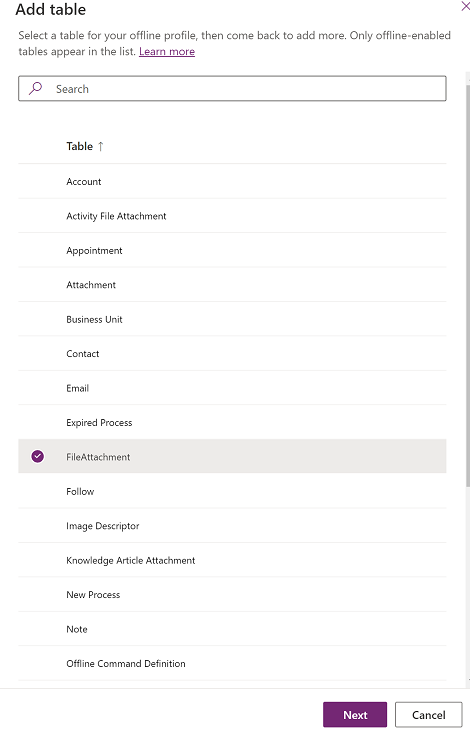
Under Velg radene du vil gjøre tilgjengelige i frakoblet modus velger du Bare relaterte rader.
Utvid Relasjoner, og velg Kolonnenavn: Mitt kolonnenavn for hver kolonne der Datatype er satt til Fil. I dette eksemplet legger vi til Kolonnenavn: MyFile fra DemoTable3-tabellen.
Ikke velg Kolonnenavn: Angående..
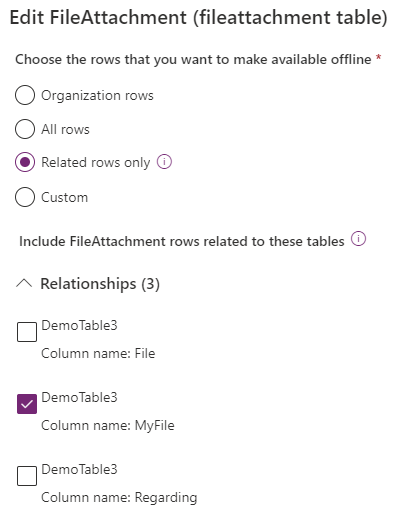
Velg Lagre.
